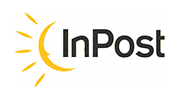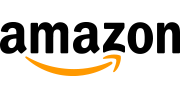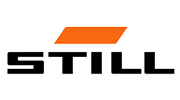Datainsamlare är ett snabbare, enklare och mer exakt sätt att samla in data än manuell datainmatning. Dessutom kan datainsamlare användas för att utföra en rad andra aktiviteter, inklusive inventering, produktionsövervakning, lagerhantering, personalhantering och orderhantering.
Statistik över användningen av datainsamlare visar att de stadigt ökar i popularitet inom många branscher. Under 2018 använde mer än 80% av företagen datainsamlare i stora företag, och mer än 60% i medelstora företag.
Fram till 2020 förutspåddes en ökad användning av datainsamlare inom områden som detaljhandel, lagerhållning, livsmedelsindustrin, transport och logistik, lagerhantering och tillverkning.
Rapporter om datainsamlare visar att dessa maskiner är tillförlitliga och säkra att använda, och har många fördelar, såsom kortare bearbetningstid, högre prestanda, bättre säkerhet och lägre kostnader jämfört med andra metoder för datainsamling.
I den här artikeln kommer vi att diskutera:
Funktioner för datainsamling
Datainsamlare används för att automatisera processen att läsa information från koder. Dessa enheter består av en läsare som läser av koderna och programvara som tolkar och bearbetar informationen från koden. Denna process gör det möjligt att snabbt och korrekt läsa information från koder.

Samlaren har en meny på engelska. Nedan följer en beskrivning av de enskilda funktionerna med korta instruktioner för hur de används. I följande stycken hittar du information om de viktigaste funktionerna hos datainsamlaren.
Trådlös sändning
Detta är alternativet för att skicka koder direkt till datorn. Om du ansluter en dockningsstation till datorn och väljer det här alternativet skickas koderna direkt till datorn efter skanningen. Funktionsprincipen är identisk med den för en vanlig trådlös kodläsare, förutom att vi i fallet med kollektorn har en förhandsgranskning av den skannade streckkoden.
Avläsning av streckkoder
I huvudmenyn väljer du alternativ 2,“Barcode Capture“, och sedan det första alternativet uppifrån,“Scan Barcode“. När du trycker på den gula knappen visas lasern och koderna kan läsas av. På displayen ser vi den senast skannade koden. Nedan visas antalet skannade koder och typen av kod. Använd F1-tangenten för att öppna funktionen för manuell inmatning av koder från tangentbordet. Med F2-tangenten kan du öppna listan över skannade koder och se vad som har skannats. Använd F3-tangenten för att radera den senast skannade koden. När du har öppnat kodlistan (F2-tangenten) kan du radera den valda koden. Tryck på F3-knappen, ange sekvensnumret för den kod du vill radera och bekräfta med OK-knappen (först uppifrån vänster).
De skannade koderna kan sparas och exporteras till datorn som en textfil på 2 olika sätt. För att spara koderna, gå tillbaka till menyn där vi valde “Scan Barcode” med ESC-knappen (längst ner till vänster). Från denna meny väljer vi 4, “Exportera till fil”. När du har valt detta alternativ informerar Collector dig om att uppgifterna har sparats. När du har sparat koderna i en textfil måste du öppna textfilen på den dator som stationen från kollektorn är ansluten till. När du har öppnat den väljer du alternativet“Wireless send” i menyn “Barcode Capture“. När du har valt detta alternativ kommer alla tidigare sparade koder att skickas till den öppnade filen.
Det andra alternativet för dataöverföring: Efter att ha gjort“Exportera till fil” med valfri knapp, gå tillbaka till föregående meny. För att överföra data till datorn, gå tillbaka till huvudmenyn och välj alternativ 4,“System“. Välj sedan alternativ 1, UDisk, tryck på knappen 2, ange lösenordet, som består av siffrorna 13579 och bekräfta med OK-knappen. Kollektorn visar ett meddelande om att du måste ansluta USB-kabeln. Efter anslutning till datorn visas uppsamlaren som en extern enhet på datorn och på denna enhet finns en textfil med skannade koder sparad. Tryck på ESC-knappen när du är klar.
Direkt inventering
Från huvudmenyn väljer vi alternativ 3,“Direkt inventering“. När det gäller inställningar och funktionalitet är allt analogt med “Fångst av streckkoder” alternativet. Skillnaden är att efter att ha angett “Inventering” och efter att ha skannat koden kan vi ange dess kvantitet. För att göra detta måste du ange ett nummer från tangentbordet efter att ha skannat koden och bekräfta det med “Skydd” (OK-knappen). Dataexporten är också analog, förutom att vi här får en lista med skannade koder under varandra och efter varje kod efter decimaltecknet en siffra som anger produktens kvantitet.
Programmering med prefix och suffix
Våra datainsamlare har avancerade programmeringsfunktioner. Du kan ställa in valfritt prefix och suffix i dem. Nedan visas ett exempel på programmering av en dubbel entera som suffix:
I menyn“Barcode Capture” eller“Direct Inventory” väljer du alternativ 6′“Setting” och därefter 4,“Set export format“. Sekvensen B.13.10 visas på skärmen, där B står för streckkod och 13.10 är tecknet ENTER som infogas efter den kod som kodats med hjälp av ASCII-kodtabellen. För att få dubbel-Enter måste du ange följande sekvens B.13.10.13.10 och bekräfta med ok-tangenten. När dataöverföringen har genomförts kommer de skannade koderna att visas på datorn med dubbel Enter.
OBS: Trots programmeringen av dubbel Enter på kollektorn kommer de skannade koderna att se likadana ut som före programmeringen. Den programmerade dubbel Enter kommer endast att synas på datorn efter dataöverföringen.
Visste du att...
- Koddatainsamlare används inom en mängd olika branscher, t.ex. logistik, tillverkning, detaljhandel och tjänster.
- Koddatainsamlare ger snabb och exakt avläsning av streckkoder, 2D-koder, RFID och streckkoder.
- De används ofta i lagerlokaler, butiker, restauranger, sjukhus och många andra ställen.
- Koddatainsamlare kan skanna streckkoder i olika vinklar, t.ex. horisontellt, vertikalt eller i 45 graders vinkel.
- Koddatainsamlare kan också lagra koder som har lästs tidigare.
- Koddatainsamlare är ofta utrustade med funktioner som ljud-, ljus- eller vibrationsvarningar för att meddela användaren om en kod har upptäckts.
- Koddatainsamlare finns i många varianter, inklusive solid-state, laser, CMOS, industriella och bärbara.
Hur inventerar man med hjälp av en datainsamlare?
Datainsamlare gör det möjligt att snabbt och exakt inventera ett lager. De gör att du kan undvika fel vid manuell datainmatning och minska den tid som behövs för inventeringen. Innan en inventering görs är det första steget att skanna alla produkter i lagret och spara dessa data i databasen. Du kan sedan jämföra dessa data med andra källor för att avgöra om alla produkter och kvantiteter finns i lager. Du kan också använda streckkodsdatainsamlare för att automatiskt skapa rapporter som visar vilka produkter som finns i lager, hur många det finns och vilka förluster som har uppstått.
Specifikationer för våra datainsamlare
Datainsamlaren är ett hjälpmedel som med fördel kan användas vid inventering. Med ett inbyggt minne som rymmer upp till 50 000 EAN-13-koder och
HD-PS8B 2D
modellen kan du läsa och skriva streckkoder samt multi-mair-koder som QR-kod. Själva inventeringsprocessen är enkel och intuitiv, den beskrivs och visas nedan.
Hur man går in i inventeringsläge
För att komma igång väljer du alternativ nr 3,“Direkt inventering“, från huvudmenyn. Sedan väljer vi alternativet“Inventering” och kan börja skanna. Efter att koden har skannats kan vi ange antalet koder och bekräfta det angivna antalet med alternativet“Cover” (OK-knappen). När skanningen är klar kan vi överföra data till datorn på två sätt:
- Öppna en textfil på den dator som stationen från uppsamlaren är ansluten till. Efter att ha öppnat den, från menyn“Direct Invenotory“, välj alternativet“Wireless send“. Efter att ha valt detta alternativ kommer alla tidigare sparade koder att skickas till den öppnade filen
- De sparade uppgifterna kan omedelbart hämtas i textform. För att göra detta, välj “Exportera till fil” från “menyn “Direkt inventering“. När du har valt detta alternativ kommer kollektorn att informera dig om att data har sparats. När du trycker på valfri knapp går du tillbaka till föregående meny. För att överföra data till datorn, gå tillbaka till huvudmenyn och välj alternativ 4, “System.” Välj sedan alternativ 1, UDisk, tryck på 2-knappen, ange lösenordet, som består av siffrorna 13579 och bekräfta med OK-knappen. Uppsamlaren visar ett meddelande om att USB-kabeln som ansluter uppsamlaren till datorn ska anslutas. Kabeln ska anslutas till uttaget på vänster sida längst ned på kollektorn. Efter anslutning till datorn visas uppsamlaren som en extern enhet och det finns en textfil med skannade koder sparad på denna enhet. Tryck på ESC-knappen när du är klar.
Den exporterade datan är en lista med inlästa koder under varandra, bakom varje kod efter decimaltecknet finns en siffra som anger hur många koder som har matats in.
Hur lägger jag in min egen databas i Collector?
HDWR:s datainsamlare gör det möjligt för oss att mata in data med våra egna produkter/material i enheten. Det gör att vi kan se produktinformation på kollektorn och vi kan enkelt göra inventeringar.
Vilken information kan vi ange?
- produktkod
- EAN-13 kod
- Produktnamn
- kvantitet i lager
- inköpspris
- försäljningspris
- och många andra parametrar
Tack vare detta, efter att ha skannat koden för en provprodukt på samlaren, får vi all nödvändig information.
För att ladda upp databasfilen till uppsamlaren, välj UDisk i huvudmenyn, tryck på 2, ange lösenordet, som består av siffrorna 13579 och bekräfta med OK. Kollektorn visar ett meddelande om att USB-kabeln måste anslutas. Efter anslutning till datorn visas kollektorn som en extern enhet och databasfilen ska laddas upp till denna enhet. Tryck på ESC-knappen när du är klar.
Jämförelse mellan datainsamlare och mobil terminal
Terminaler och datainsamlare används för att utföra liknande operationer. De har dock olika konstruktion, användningssätt och inbyggd programvara. I följande artikel hittar du information om de likheter och skillnader som kännetecknar båda enheterna.
Likheter mellan datainsamlare och mobil terminal
Oavsett vilken typ av enhet och vilken specifik modell som valts är det gemensamma för båda enheterna den inbyggda kodläsaren. Som standard har varje terminal och uppsamlare en laserläsare för läsning av streckkoder. Eventuellt kan enheten ha en läsare för flerdimensionella koder som QR, Aztec, Data Matrix etc.
En annan gemensam nämnare är syftet med de båda enheterna – främst lagerarbete, särskilt under inventering. Detta gäller i första hand för den som samlar in data. Terminalen kan också användas för ovanstående ändamål, men den har mycket mer extra funktionalitet.
Strukturen hos båda enheterna är likartad. Alla har en display, ett alfanumeriskt tangentbord eller skärmtangentbord (eller båda samtidigt), en inbyggd kodläsare och ett batteri eller uppladdningsbart batteri som möjliggör trådlös drift.
Skillnader mellan datainsamlare och mobil terminal
Det som skiljer en terminal från en kollektor är i första hand operativsystemet. När det gäller terminaler är det vanligaste systemet Android, mindre ofta Windows Mobile. Datainsamlare har vanligtvis programvara som tillhandahålls av hårdvarutillverkaren, där det inte finns någon möjlighet till modifiering, till skillnad från Android eller Windows (uppladdning av ytterligare applikationer etc.).
Därför har terminalen definitivt fler funktioner. Först och främst kan du installera t.ex. en mobilapplikation för ett lagerprogram (vi rekommenderar programmet Weaver WMS). Med en enhet kan vi alltså arbeta direkt på det program som är installerat på den stationära datorn.
Utvalda modeller har dessutom plats för ett SIM-kort så att de även kan användas som telefon.
När det gäller samlare är utbudet av funktionalitet inte mycket mindre. Först och främst har samlare mindre displayer. Deras primära uppgift är att kunna utföra en inventering på grundval av: skanna en kod, ange kvantiteten av en viss produkt, skanna en annan kod, och så vidare. Vi skickar filen som skapats på detta sätt till den dator där vi har ett lagerprogram installerat. Uppsamlaren kan också skicka data direkt till datorn, så att den kan användas som en trådlös läsare.
Sammanfattning
Streckkodsläsare är en av de viktigaste delarna av automationstekniken för många företag och organisationer. Streckkodsläsare används inom många branscher och används för att skanna produkter för att underlätta försäljnings- och faktureringsprocessen. Streckkodsläsare finns i en mängd olika storlekar, t.ex. stationära, bärbara och trådlösa. Alla har sina egna fördelar, så att de kan skräddarsys för specifika tillämpningar. Streckkodsläsare används ofta inom detaljhandel, sjukvård, transport och logistik, livsmedelsservice, industri och många andra sektorer.
![Hög säkerhet och kontroll – system för tillträdeskontroll [2024]](https://hdwrglobal.b-cdn.net/wp-content/uploads/2024/05/transparent-thegem-product-justified-landscape-s.png)